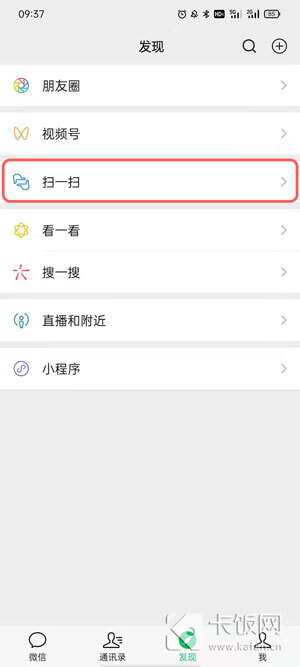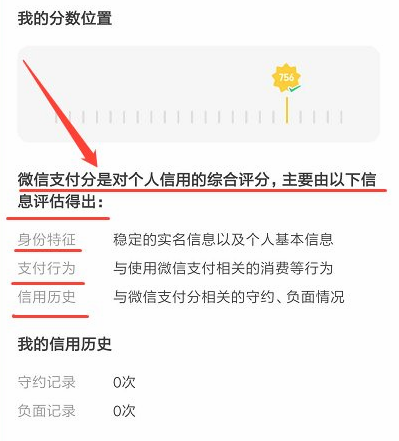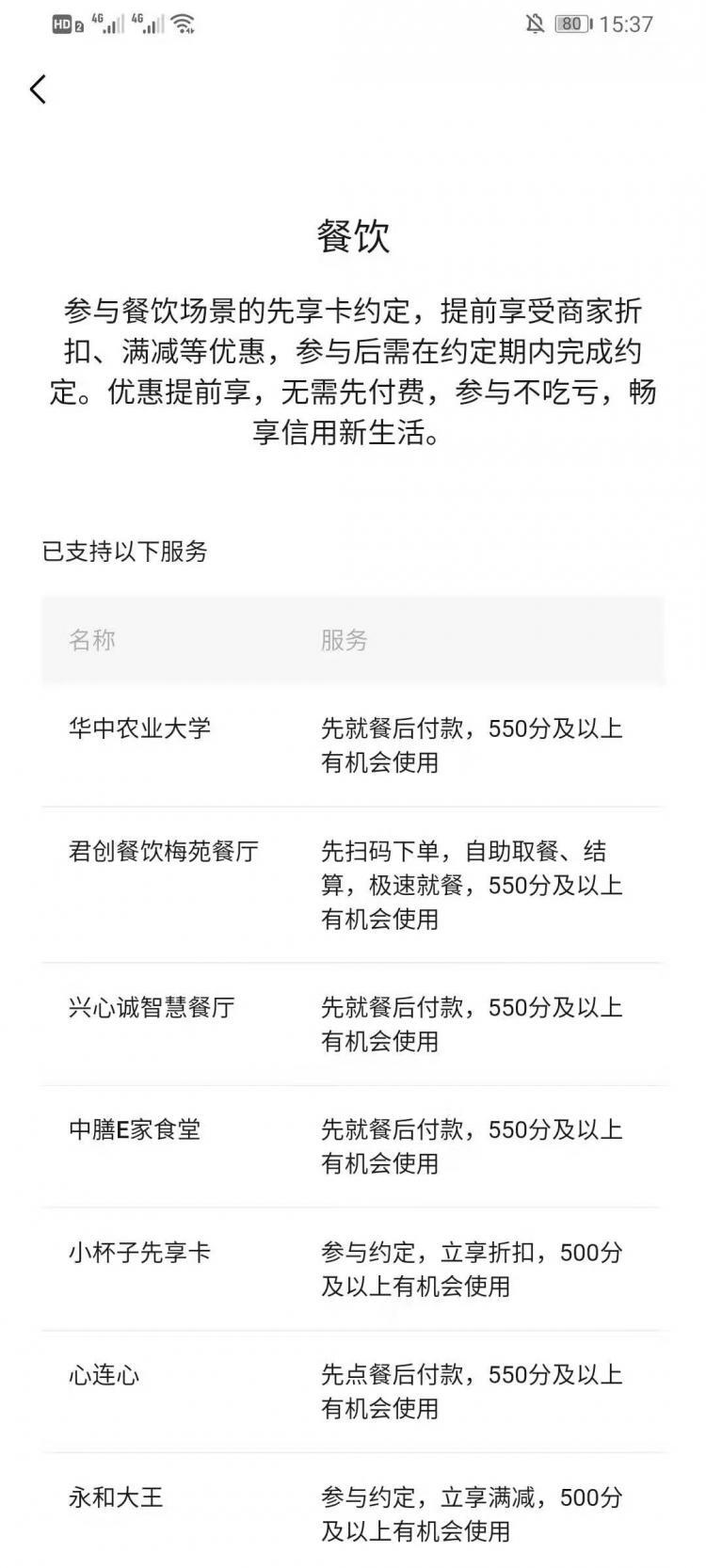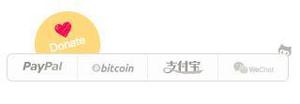移动怎么在线支付?
转载于移动官网回答:
移动商城销售的所有商品都支持在线支付
一、在填写订单信息时,您可以选择希望使用的支付方式(若订单仅能使用在线支付方式,则系统默认选中在线支付,您将无法进行付款方式的选择)。
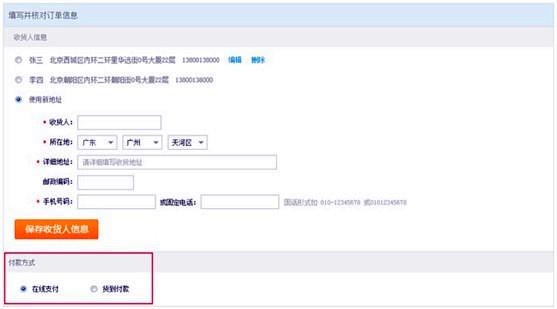
二、选择“在线支付”,完成订单的信息填写,点击“提交订单”完成订单的提交和生成。
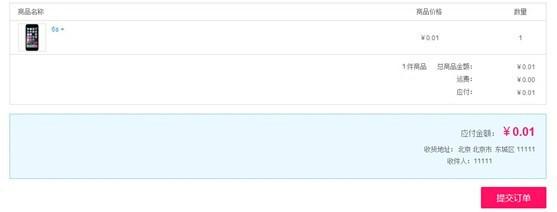
三、订单提交后,页面刷新,自动进入到在线支付页面。支付页面默认显示为平台支付,目前我们支持和包、银联在线、微信支付、支付宝。选择和包、银联在线支付、微信支付或支付宝,根据页面的引导,完成在线支付操作。
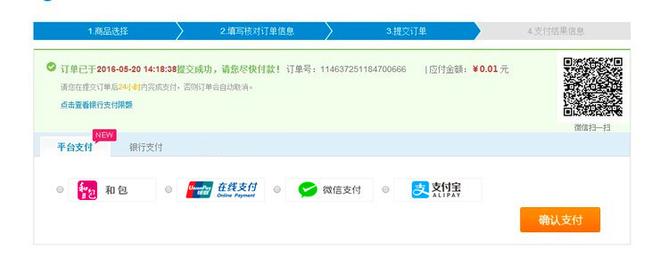
四、若您选择平台支付,可选择和包、银联在线支付、微信支付或支付宝,根据页面的引导,完成在线支付操作。
(一) 若您选用和包,则请按以下步骤进行操作:
1、请您选择和包,并点【确认支付】按钮
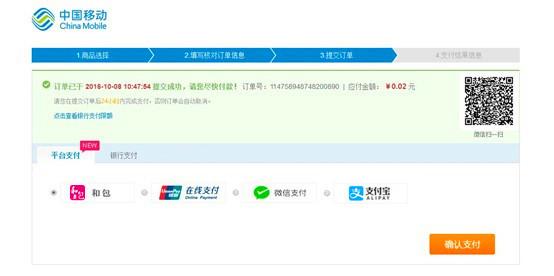
2、进入和包账户登录页面,请您输入和包账户名(手机号)及验证码(您也可以使用和包客户端扫描订单右上角的的二维码进行支付)
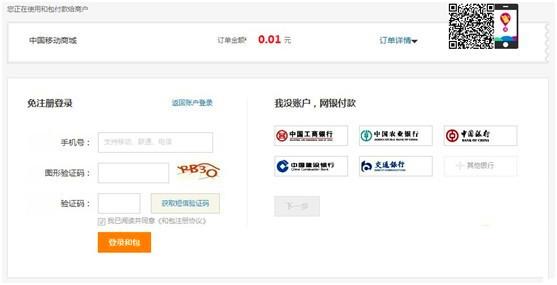
3、进入和包收银台后,您可以选择银行卡支付(以下截图以银行支付为例)、余额支付、快捷支付等支付方式,请按照和包页面的操作引导进行支付操作
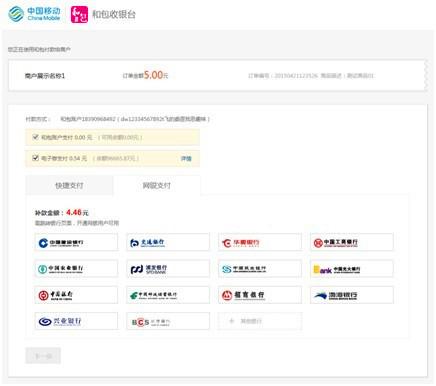
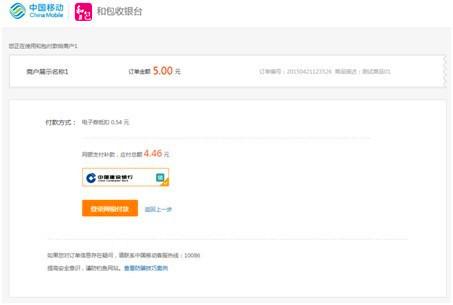
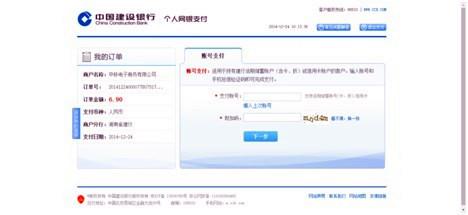
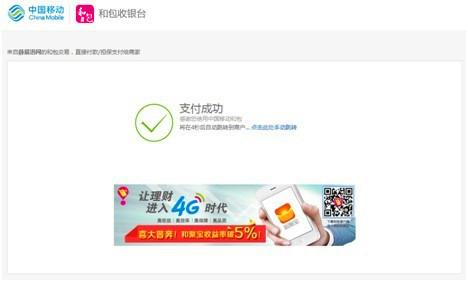
4、商城收到和包支付成功的通知后,将自动跳转至订单支付成功界面

(二) 若您选用银联在线支付,则请按以下步骤进行操作:
1、请您选择银联在线支付,并点【确认支付】按钮
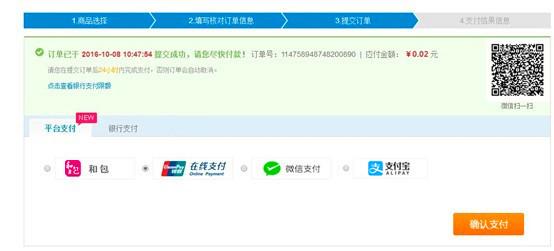
2、进入银联在线支付界面,您可以选用银联卡支付或者账户登录(您也可点击页面的“新手操作演示”观看操作步骤)
>> 若您选用银联卡支付,则按以下步骤进行操作:
(1)、输入信用卡或借记卡卡号

(2)、进入银行卡支付信息确认界面,请按界面提示输入相关信息
若为信用卡,则进入以下界面,输入卡信息及手机验证吗,并点击【确认付款】。
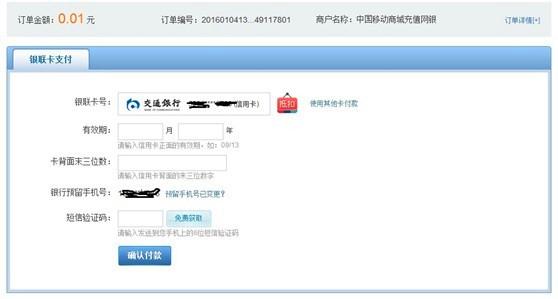
若为借记卡,则进入以下界面,输入卡信息及手机验证吗,并点击【开通并付款】
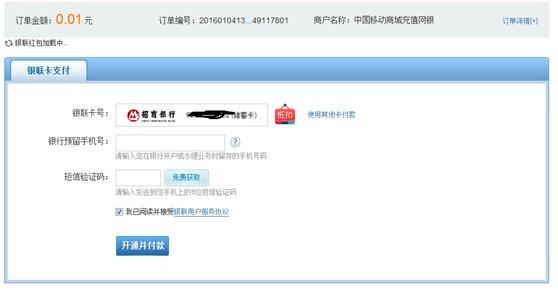
(3)、支付成功后,系统提示成功支付页面
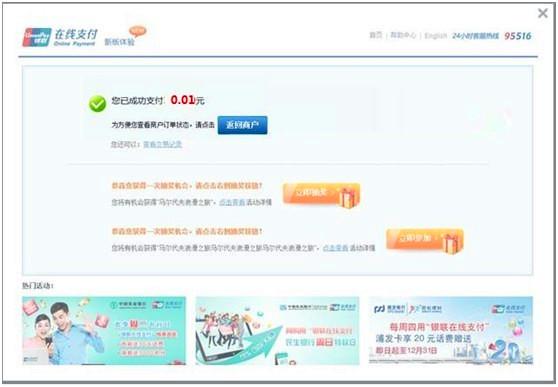
(4)、商城收到银联支付成功的通知后,将自动跳转至订单支付成功界面
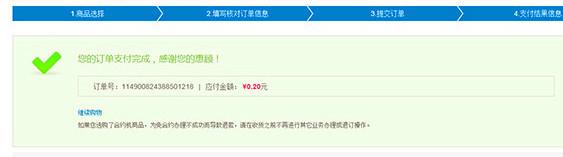
>> 若您注册过银联账户也可选用银联卡支付,则按以下步骤进行操作:
1、输入用户名和密码,点击【登录付款】
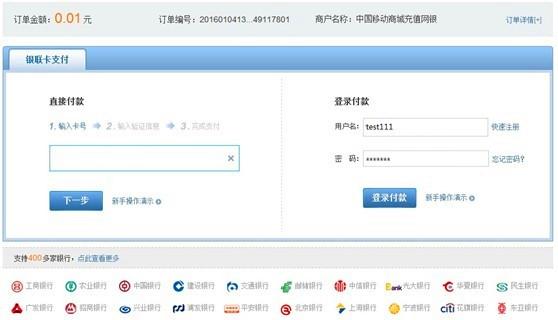
2、若您已在账户内关联了银行卡,则按以下步骤进行操作
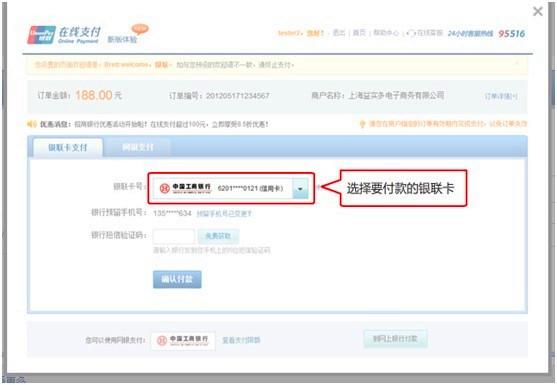
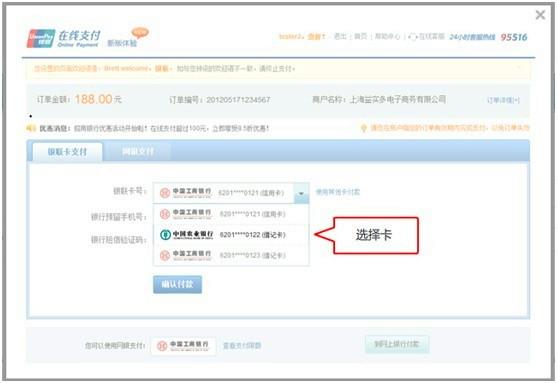
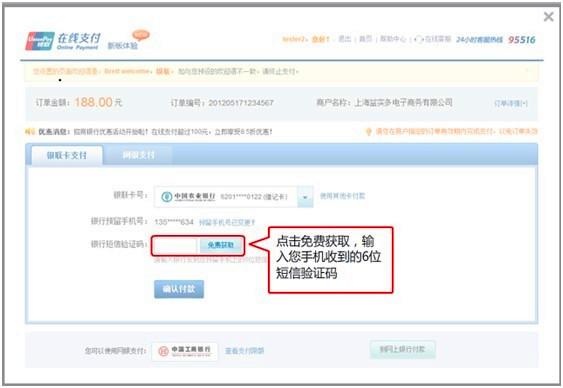

3、若您未在账户内关联银行卡,则按一下步骤进行操作
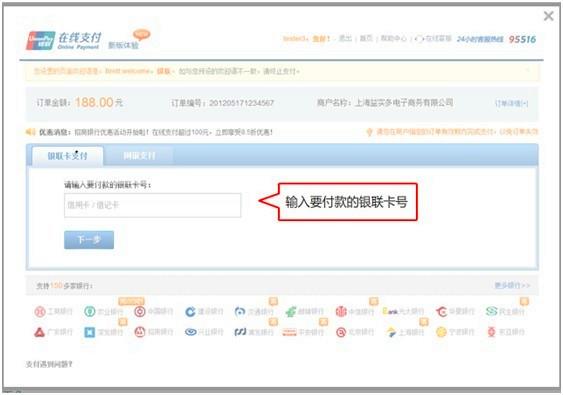
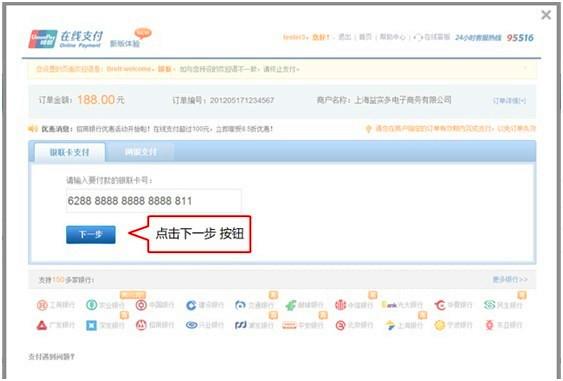
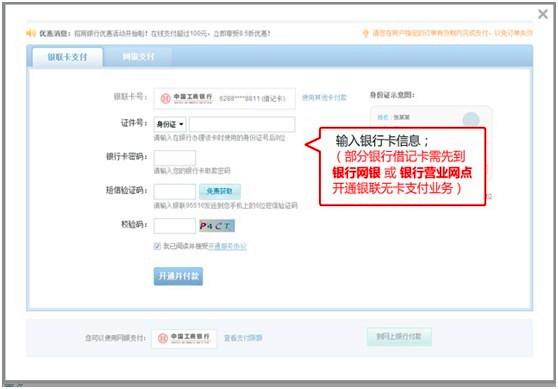
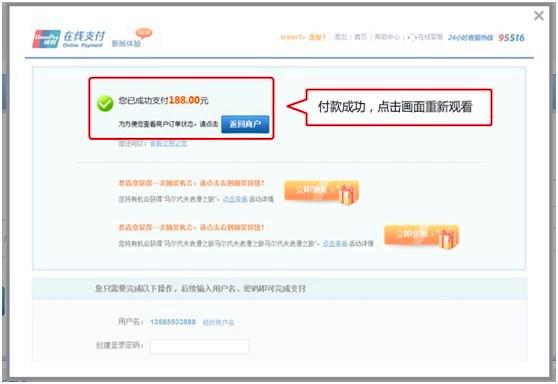
(三)若您选用微信支付,请按以下步骤进行操作:
>> 您可以使用微信直接扫描支付页面的二维码,则按以下步骤进行操作:
1、打开手机微信客户端-扫一扫,扫描下图红框里的二维码
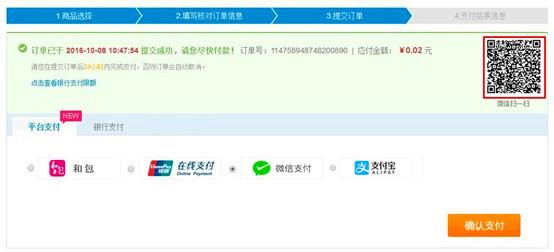
2、请您根据微信客户端支付页面的提示,点击【立即支付】;
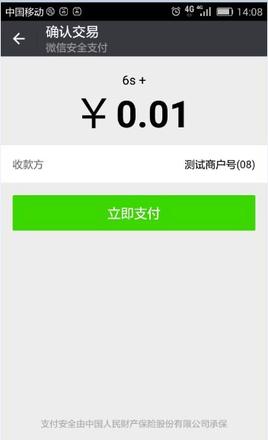
3、请您在微信客户端支付页面的选择零钱或支付的银行卡号后,输入微信支付密码
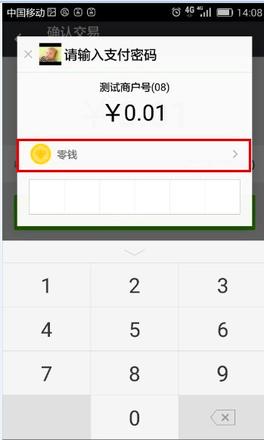
4、完成支付后,微信客户端页面将提示支付成功
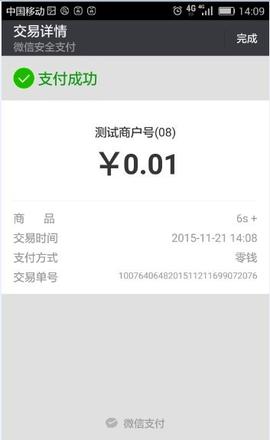
5、商城收到微信支付成功的通知后,将自动跳转至订单支付成功界面
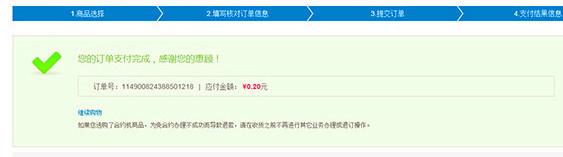
>> 您还可以点击微信支付后,使用微信直接扫描页面弹出的二维码,则按以下步骤进行操作:
1、请您选择微信支付,并点【确认支付】按钮
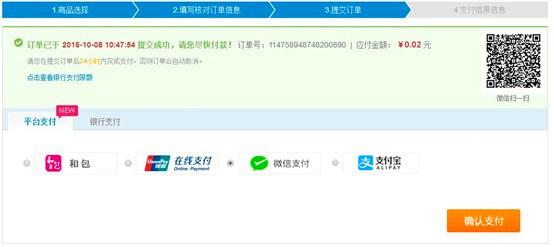
2、商城将生成微信支付二维码图片,如下图例所示
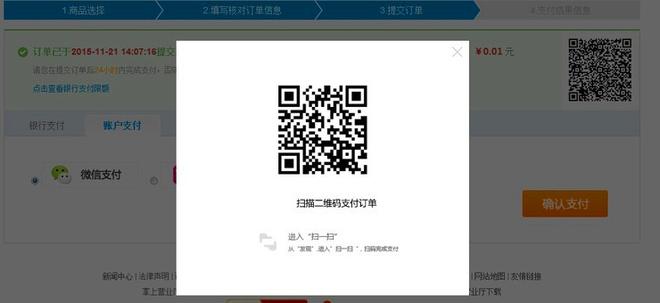
3、请您打开手机中 微信客户端—发现-扫一扫 功能,扫描商城生成的二维码
4、请您根据微信客户端支付页面的提示,点击【立即支付】
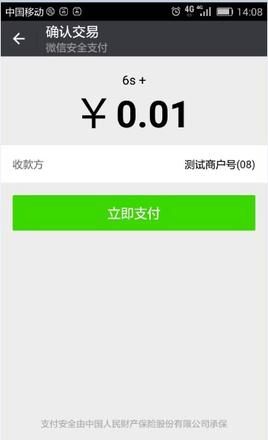
5、请您在微信客户端支付页面的选择零钱或支付的银行卡号后,输入微信支付密码
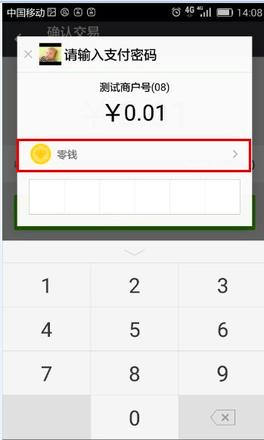
6、完成支付后,微信客户端页面将提示支付成功
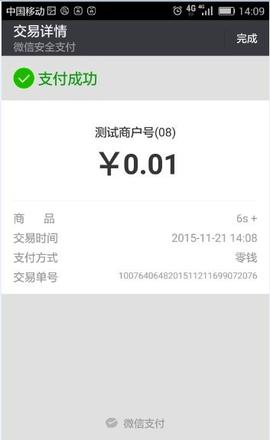
7、商城收到微信支付成功的通知后,将自动跳转至订单支付成功界面
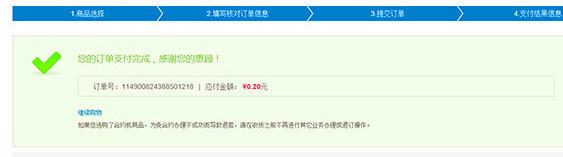
四、若您选用支付宝,请按以下步骤进行操作:
1、请您选择支付宝,并点【确认支付】按钮
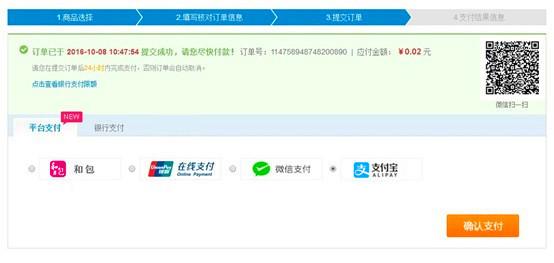
2、可选择使用支付宝扫码支付或登录支付宝账户后支付:
》若使用支付宝扫码支付:
(1)、商城将生成支付宝二维码图片,如下图例所示
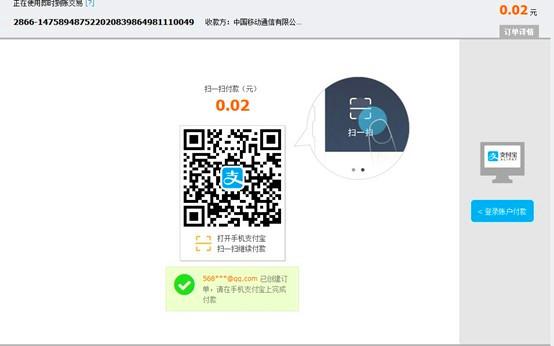
(2)、请您打开手机中 支付宝客户端-扫一扫 功能,扫描商城生成的二维码
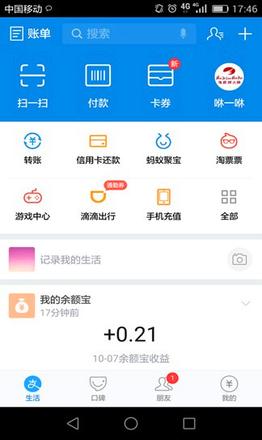

(3)、请您根据支付宝客户端支付页面的提示,选择进行支付的支付卡号或账户余额或余额宝,并录入指纹或输入密码,进行支付
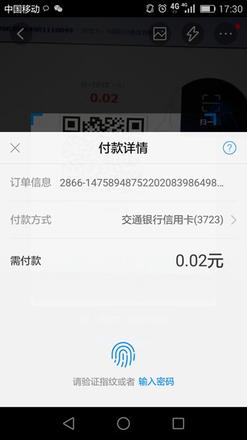
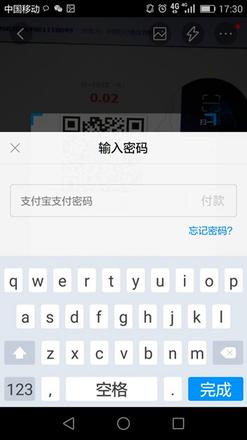
(4)、完成支付后,支付宝客户端页面将提示支付成功,PC页面也显示支付成功
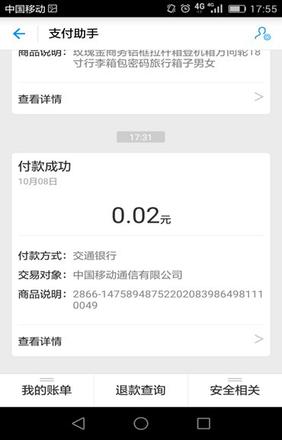
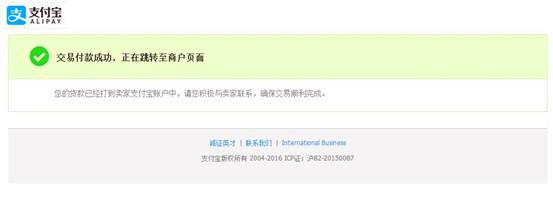
(5)、商城收到支付宝成功的通知后,将自动跳转至订单支付成功界面
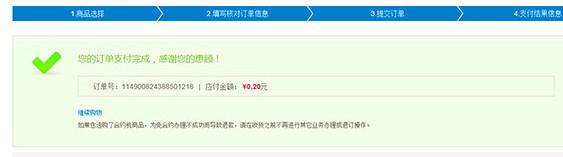
》若使用支付宝账户支付:
1、点击支付宝二维码图片右侧【登录账户付款】,进入账户支付登录页面,输入支付宝用户名和支付宝支付密码:
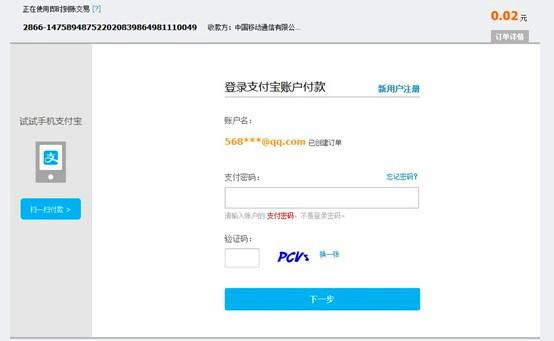
2、进入支付宝账户收银台,选择进行支付的支付卡号或账户余额或余额宝,并输入支付密码,进行支付
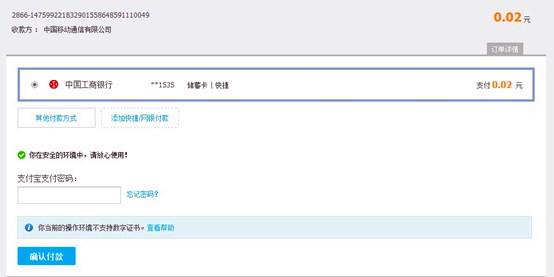
3、完成支付后,页面将提示支付成功
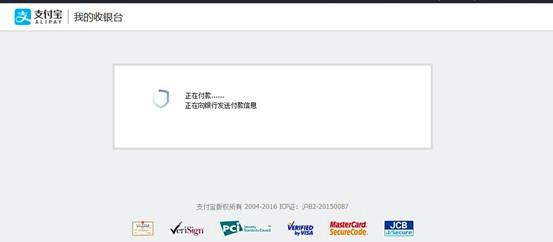
4、商城收到支付宝支付成功的通知后,将自动跳转至订单支付成功界面
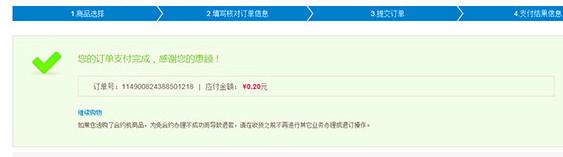
五、您还可以选择银行支付,目前可支持中国工商银行、中国农业银行、招商银行等多家国内主要银行的个人版网银支付,选中银行图标后,点击【确认支付】,然后跳到银行页面,请根据银行页面提示完成支付操作。
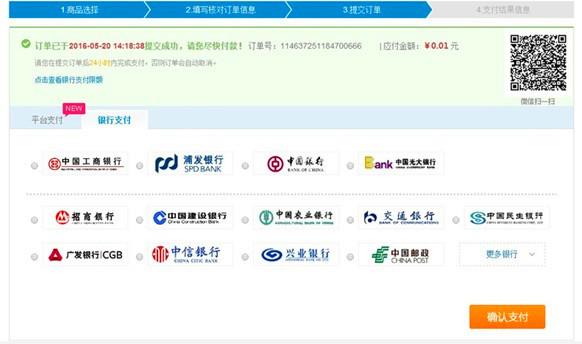
六、请您在选择支付方式前,注意查看银行支付限额,以免出现订单金额大于支付限额导致支付失败的情况,请点击此处查看详细的支付限额表。
以上是 移动怎么在线支付? 的全部内容, 来源链接: utcz.com/dzbk/607605.html